如果我们遇到windows11右下角图标消失了的问题,要怎么办呢,首先我们打开windows11电脑的控制面板,点击日期与时间选项,将时间改为9月5日之后的时间,还可以打开命令提示符窗口,输入命令执行,等待命令执行完成重启电脑就好了,即可让windows11右下角图标恢复哦。
windows11右下角图标消失了解决方法
方法一
1、按下快捷键“ctrl+shift+esc”,打开任务管理器。
2、点击左上角的文件,打开“运行新任务”,在运行中输入“control”
3、在调出的控制面板中,找到“日期与时间”
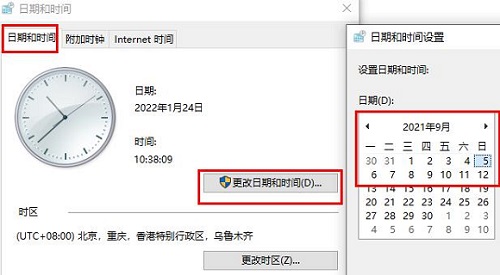
4、点击任务选项中的“Internet时间”,点击下面的“更改设置”,取消时间同步功能前面的√。
5、将时间更改为“9月5日”之后的时间即可
方法二
1、按下快捷键“ctrl+alt+del”进入任务管理器,点击左上角的开始,选择打开“运行新任务”
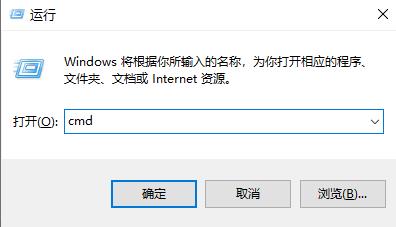
2、输入代码“cmd”,在打开的命令提示符中输入:HKCUSOFTWAREMicrosoftWindowsCurrentVersionIrisService /f && shutdown -r -t 0
3、最后重启计算机即可搞定

大小:729 KB

大小:13.7M

大小:23.7M

大小:33.8M

大小:28.36MB